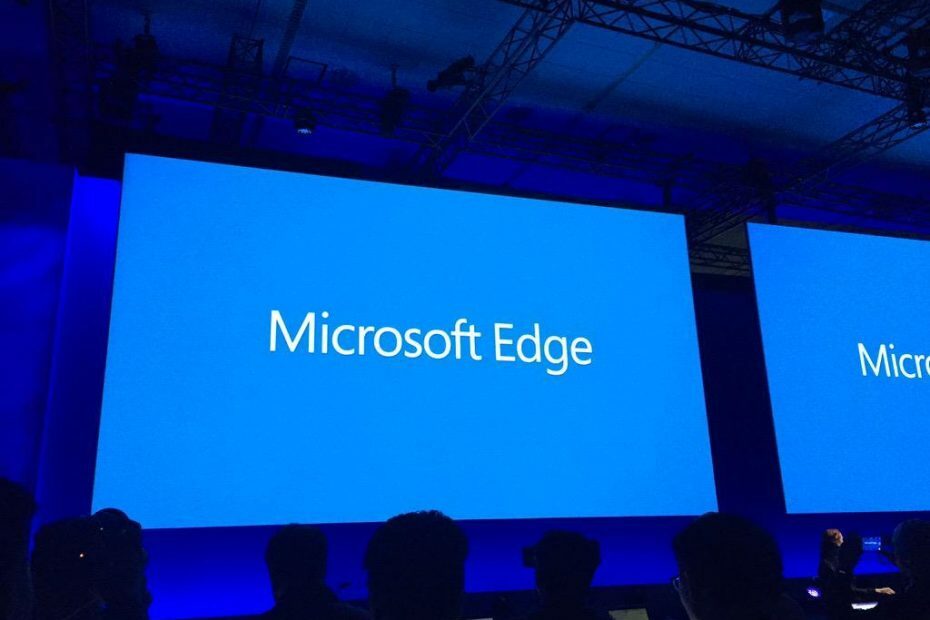- Microsoft Edge je eden izmed najbolj priljubljenih brskalnikov na svetu, vendar včasih naletite na opozorilna opozorila.
- Spodnji vodnik vam bo pokazal, kako ravnati z Microsoftovimi opozorilnimi opozorili, ko jih dobite na Edge.
- Če prejmete Microsoft Edge varnostno opozorilo, lahko poskusite uporabiti varnejši brskalnik z našega seznama.
- Razmislite o prisilnem zapiranju programa Microsoft Edge. Spodaj odkrijte druge rešitve, kako odstraniti Microsoftovo opozorilno opozorilo Windows 10.
![Odstranite opozorilno opozorilo Microsoft Edge [Hitri vodnik]](/f/f0ee55f6e8a57c3ded8d66a08495ae98.jpg)
Zaslužite si boljši brskalnik! 350 milijonov ljudi dnevno uporablja Opera, popolno navigacijsko izkušnjo z različnimi vgrajenimi paketi, povečano porabo virov in odličnim dizajnom.Opera lahko naredi naslednje:
- Enostavna selitev: uporabite pomočnika Opera za prenos obstoječih podatkov, kot so zaznamki, gesla itd.
- Optimizirajte porabo virov: vaš RAM pomnilnik se uporablja bolj učinkovito kot Chrome
- Izboljšana zasebnost: integriran brezplačen in neomejen VPN
- Brez oglasov: vgrajeni blokator oglasov pospeši nalaganje strani in ščiti pred rudarjenjem podatkov
- Prenesite Opera
Lažno predstavljanje in spletne prevare na splošno niso tako pogoste kot v tistih časih. Toda od prihoda na trg brskalnikov je Microsoftov ponos, Rob, počasi pritegne pozornost prevarantov.
Domnevno je zlahka prepoznaven eden najpogostejših zlonamernih in goljufivih pojavnih oken opozorilo o virusu. To je v zadnjem času na videz pogost pojav v Edgeu.
To je seveda prijeten način, da vas spletni prevarant spravlja v paniko in dela napake.
Priporočili vam bodo, da se obrnete na pomoč ali pošljete svoje osebne poverilnice. Nikoli ne delaj tega. Ostanite mirni in nadaljujte spodaj za boljši vpogled v temo.
Kaj je robopozorilo?
Kadar v brskalniku vidite kaj takega:
Nevarnost! Opozorilo! Pripravi se! Vaš računalnik ima resen virus!
To je samo a trik za prevaro, zahrbten poskus prestrašiti neizkušenega uporabnika Edge.
Takrat so ta pojavna okna z lažnim predstavljanjem zamrznila Google Chrome in Mozilla, vendar so jih dodani varnostni ukrepi skoraj popolnoma odpravili.
Po drugi strani, Microsoft Edge je še vedno dovzeten za to vrsto zlonamerna pojavna okna.
Zdaj, če se ti prevaranti dotaknejo lahkovernega uporabnika, lahko resnično ukradel vaše osebne podatke, Licenco za Windows ali vas zavedejo, da za telefonske klice zapravite ogromno denarja. Ne nasedajte temu.
Če resnično grozi vaš sistem, vas bo protivirusni program ali sistem pravočasno obvestil (če se za zaščito zanesete na Windows Defender).
Ko se kaj takega pojavi v Edgeu in se včasih tudi prikaže, priporočamo, da samo pritisnete Ctrl + Alt + Delete in ubijanje procesa Microsoft Edge.
Zaženite sistemsko skeniranje, da odkrijete morebitne napake

Prenesite Restoro
Orodje za popravilo računalnika

Kliknite Zaženite optično branje najti težave s sistemom Windows.

Kliknite Popravi vse odpraviti težave s patentiranimi tehnologijami.
Zaženite optično branje računalnika z orodjem za popravilo Restoro in poiščite napake, ki povzročajo varnostne težave in upočasnitve. Po končanem pregledovanju bo popravilo poškodovane datoteke nadomestilo s svežimi datotekami in komponentami sistema Windows.
To je prvi korak. Nadaljujte z branjem, če želite izvedeti, kako ga odstraniti in kako ga zaščititi v prihodnosti.
Kako odstranim opozorilo Microsofta?
1. Razmislite o uporabi varnejšega brskalnika
Če še vedno prejemate opozorilna opozorila v programu Microsoft Edge in se zdi, da nobena od rešitev ne deluje, je morda čas, da skupaj preklopite na drug brskalnik.
Če ste navdušeni nad brskalniki na osnovi Chromiuma, lahko poskusite uporabiti tudi Opera. To lahko orodje ima vse funkcije Microsoft Edge in nekaj dodatnih.
Še več, pogosto se posodablja, zato se težave, kot so lažna opozorila, običajno hitro odpravijo.
Še več, ima vgrajen VPN, zato, če mislite, da ste tarča zlonamerne programske opreme, jo preprosto vklopite in uživajte v zasebnem brskanju.

Opera
Zanesljiv brskalnik z vgrajenim VPN-jem, ki vam bo preprečil, da bi vas zlonamerna programska oprema spet ciljala.
Obiščite spletno mesto
2. Prisilno zapreti Microsoft Edge
- Ko se prikaže pojavno okno, odprite Upravitelj opravil in konča Rob.
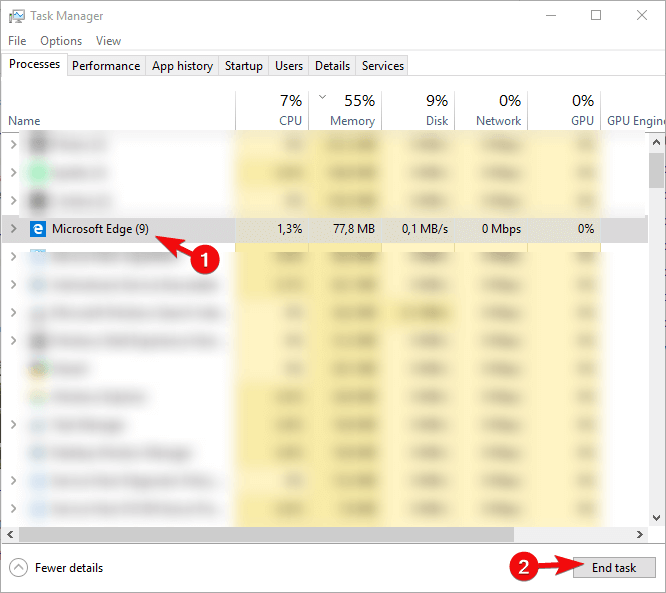
- Namesto da zaženete Microsoft Edge iz bližnjice, vnesite kateri koli izraz v vrstico za iskanje Windows in ga poiščite.
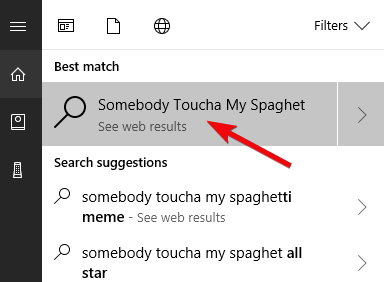
- Z desno miškino tipko kliknite novoodprti zavihek in izberite druge zavihke.
- Zapri rob. Ko naslednjič zaženete Microsoft Edge, vrzel ne bo delovala in pojavna okna bi morala izginiti.
Naslednji korak je iskanje morebitnih ugrabiteljev brskalnikov, pri čemer lahko to storite s katerim koli tretjim protivirusnim programom, ki vam je na voljo, ali z Windows Defenderjem.
Po drugi strani pa samo dejstvo, da orodje za zaščito pred škodljivimi programi tega ni pridobilo kot grožnjo, pomeni, da bi morali preučiti druge možnosti.
Orodje všeč Zlonamerna programska oprema AdwCleaner je odličen proti PUP-om (potencialno neželenim programom). Popolnoma je brezplačen, zato ga prenesite in poskusite.
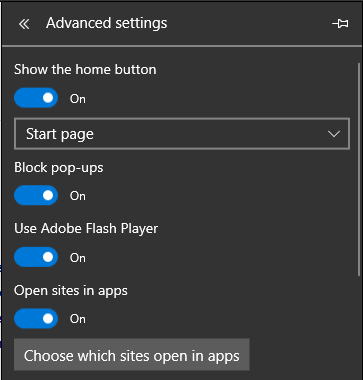
In končno, za vsak slučaj, če je kaj ugrabil vaš brskalnik Edge in spremenil želeno domačo stran, da jo lahko spet vključite: pojdite na Nastavitve, izberite Napredne nastavitvein izberite Začetna stran.
3. Kako zaščititi v prihodnjih prizadevanjih za deskanje
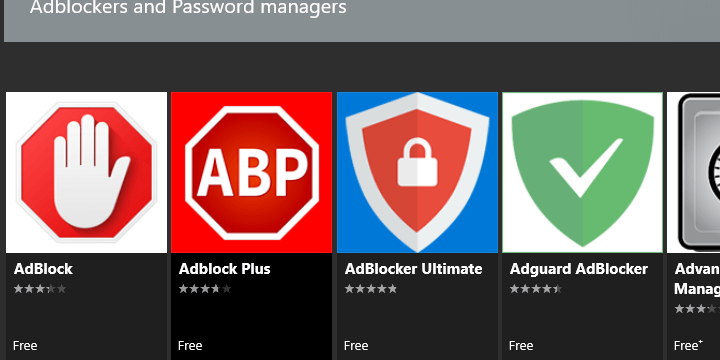
To je izrednega pomena, če se želite v prihodnosti izogniti lažnim opozorilom. Zdaj, ko brskalnik Edge podpira razširitve, mu čim prej zagotovite razširitev za blokiranje oglasov iz trgovine Microsoft Store.
Poleg tega pazite, da piškotkov ne dovolite na vseh spletnih mestih in jih sprejmite le, če jih pozove zaupanja vreden vir.
Imeti dober protivirusni program za spletno zaščito je tudi dober način za zaščito pred prevaranti in zlonamerno programsko opremo. Bitdefender je naše izbrano orožje in toplo priporočamo, da poskusite.
To bi moralo storiti. Če imate še vedno težave z opozorilom o viru Edge Warning, nam to sporočite v oddelku za komentarje. Z veseljem vam bomo pomagali pri reševanju te težave.
 Še vedno imate težave?Popravite jih s tem orodjem:
Še vedno imate težave?Popravite jih s tem orodjem:
- Prenesite to orodje za popravilo računalnika ocenjeno z odlično na TrustPilot.com (prenos se začne na tej strani).
- Kliknite Zaženite optično branje najti težave s sistemom Windows, ki bi lahko povzročale težave z računalnikom.
- Kliknite Popravi vse odpraviti težave s patentiranimi tehnologijami (Ekskluzivni popust za naše bralce).
Restoro je prenesel 0 bralci ta mesec.

![Strežnik Microsoft Edge prosi za uporabniško ime in geslo [Popravi]](/f/67b82df02c69d2fb7779dbdaf32ec653.jpg?width=300&height=460)